| 1 | (Windows® 2000) Щракнете върху бутона старт, Настройки, Контролен панел, след това върху Скенери и фотоапарати. (Windows® XP) Щракнете върху бутона старт, Контролен панел, Принтери и друг хардуер, след това върху Скенери и фотоапарати (или Контролен панел, Скенери и фотоапарати). (Windows Vista®) Щракнете върху 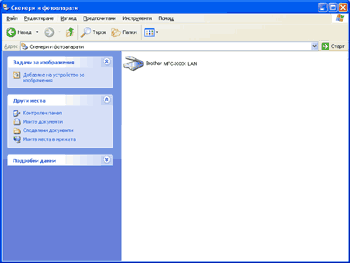 | ||||
| 2 | Извършете едно от следните действия: | ||||
| 3 | Щракнете върху раздела Мрежови Настройки и изберете съответния метод за връзка. 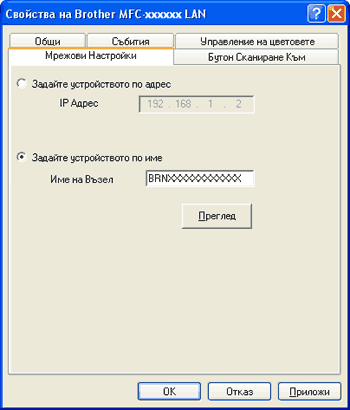
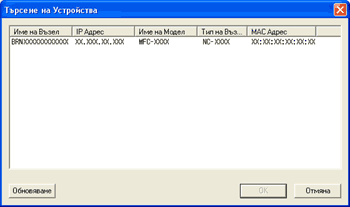 | ||||
| 4 | Щракнете върху раздела Бутон Сканиране Към и въведете името на компютъра в полето Име с което ще се показва. Дисплеят на устройството показва въведеното име. Настройката по подразбиране е името на компютъра. Можете да въведете произволно име. 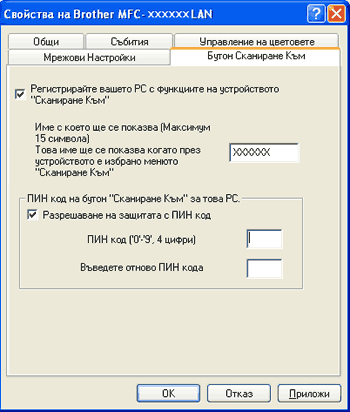 | ||||
| 5 | Ако желаете да предотвратите получаването на нежелани документи, въведете 4-цифров ПИН номер в полето ПИН код и полето Въведете отново ПИН кода. Течнокристалният дисплей ви напомня, че за да изпратите данни към защитен от ПИН код компютър, трябва да въведете ПИН кода преди да сканирате и изпратите документа към компютъра. (Вижте Използване на клавиша за сканиране във вашата мрежа.) |